Pixelmator Pro?教程「132」,如何在 Pixelmator Pro?中应用?漏光效果?
欢迎观看 Pixelmator Pro 教程,小编带大家学习 Pixelmator Pro 的基本工具和使用技巧,了解如何在 Pixelmator Pro 中应用漏光效果。
漏光效果通过添加艺术眩光来模仿老式模拟摄影的外观和感觉。
应用漏光效果,单击「格式」菜单,选择「效果」-「风格化」-「漏光」。
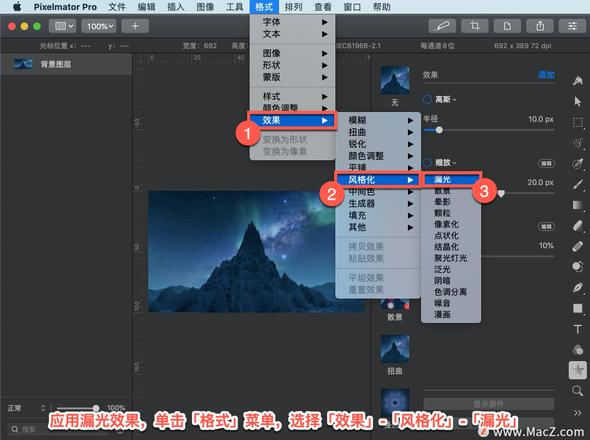
自定义效果,选择「漏光类型」。
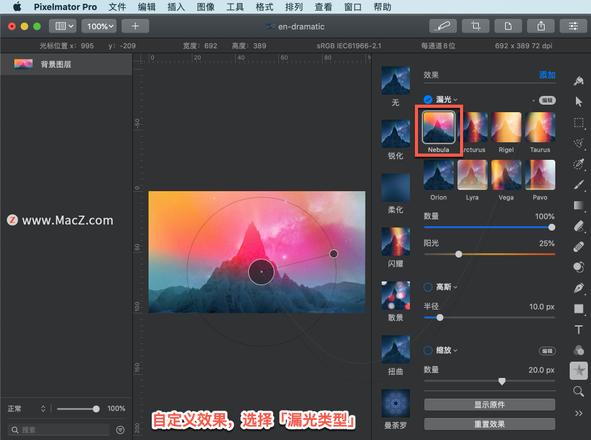
移动「数量」滑块调整漏光的可见性。还可以输入 0% 到 100% 之间的值。
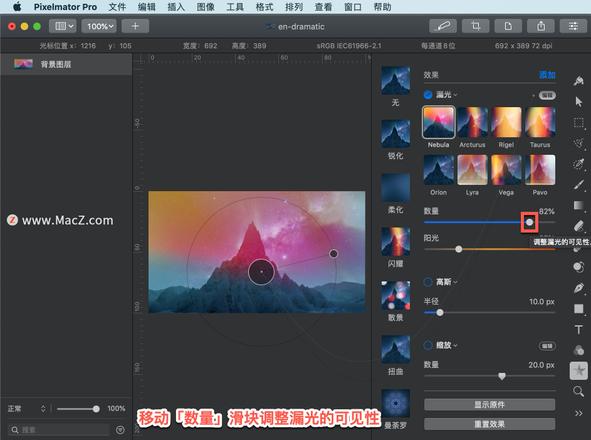
移动「阳光」滑块调整漏光的强度。还可以输入 0% 到 100% 之间的值。
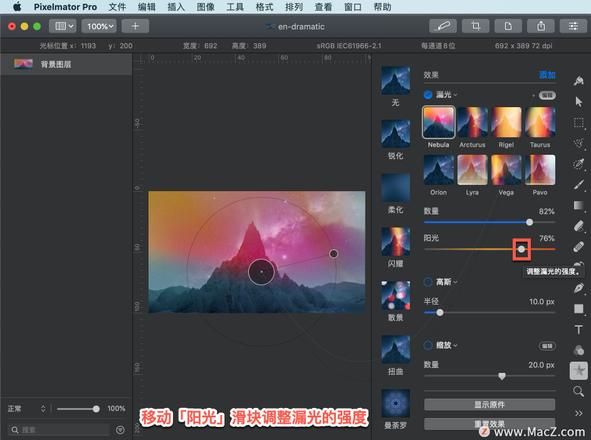
移动效果绳的手柄以在图像上定位效果。拖动外圈的手柄以放大、缩小或旋转效果。
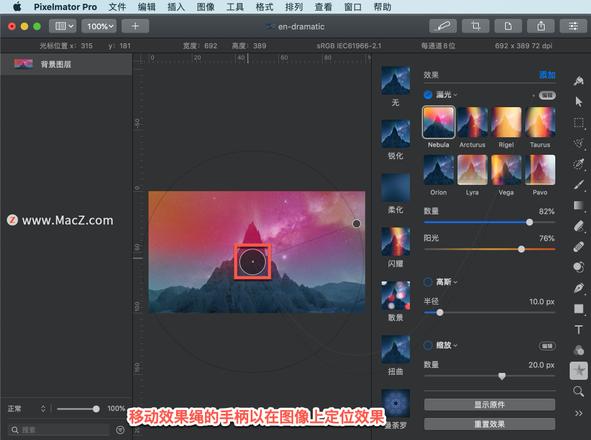
显示不带任何效果的对象外观,单击「显示原件」或按键盘上的 O 键。
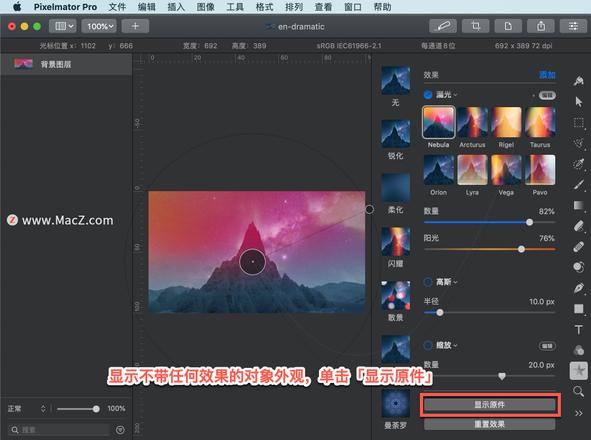
重置更改,单击「工具选项」面板中的「漏光」下拉菜单并选择「重置」。移除效果,选择「移除效果」。
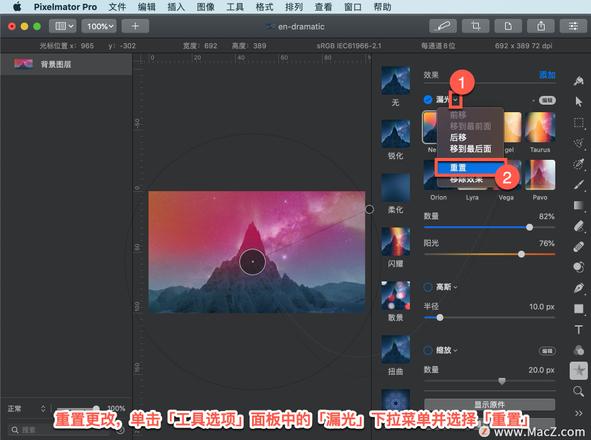
以上就是在 Pixelmator Pro 中应用漏光效果的方法。需要 Pixelmator Pro 软件的朋友可在本站下载,关注我们,学习Mac软件使用方法!
以上是 Pixelmator Pro?教程「132」,如何在 Pixelmator Pro?中应用?漏光效果? 的全部内容, 来源链接: utcz.com/dzbk/907080.html



